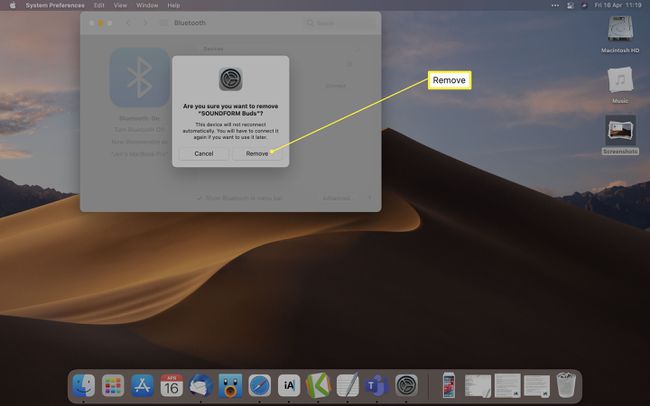Kako povezati slušalke Bluetooth z računalnikom Mac
Kaj je treba vedeti
- Pojdi do Sistemske nastavitve > Bluetooth > izberite ime slušalk in kliknite Povežite se.
- Prekinite seznanitev naprav tako, da obiščete Sistemske nastavitve > Bluetooth > kliknite x poleg imena naprave in kliknite Odstrani.
- Prepričajte se, da je Bluetooth aktiviran in v načinu seznanjanja.
Ta članek vas uči, kako povezati slušalke Bluetooth z MacBookom in drugimi napravami Mac in kaj storiti, če slušalk ne morete pravilno povezati. Pojasnjuje tudi, kako odstraniti ali prekiniti povezavo naprave.
Kako omogočiti Bluetooth na Macu
Če želite slušalke Bluetooth povezati z vašim Mac računalnikom, se morate prepričati, da je Bluetooth omogočen na vašem MacBooku ali drugi napravi Mac, da lahko oba komunicirata med seboj. Tukaj je, kaj morate storiti.
Običajno imajo računalniki Mac privzeto omogočen Bluetooth, vendar je vredno še enkrat preveriti, preden združite naprave.
-
Kliknite logotip Apple na namizju.

-
Kliknite Sistemske nastavitve.

-
Kliknite Bluetooth.

-
Kliknite Vklopite Bluetooth.
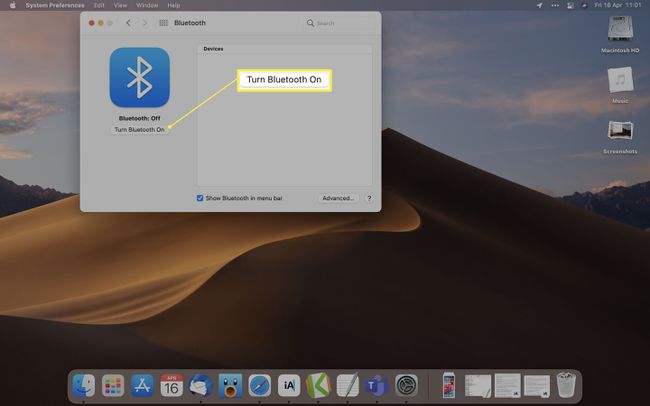
Kako na svoj Mac dodam slušalke Bluetooth?
Če želite svoje slušalke MacBook Bluetooth povezati z računalnikom Mac, boste morali Bluetooth slušalke postaviti v način seznanjanja in začeti iskanje na vašem Macu. Tukaj je, kaj morate storiti.
-
Na slušalkah pritisnite gumb za seznanjanje ali jih vzemite iz ohišja za brezžično polnjenje.
Različne slušalke imajo različne načine združevanja. Če zgornji nasvet ne deluje, si oglejte priročnik za svoje slušalke.
-
Kliknite logotip Apple na namizju.

-
Kliknite Sistemske nastavitve.
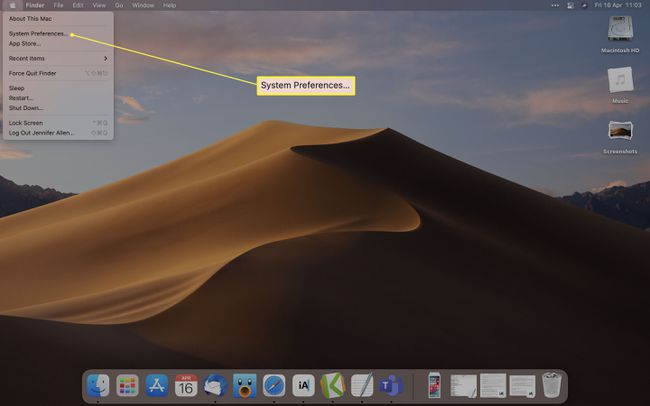
-
Kliknite Bluetooth.

-
Počakajte, da se slušalke prikažejo na seznamu naprav, nato kliknite Povežite se.
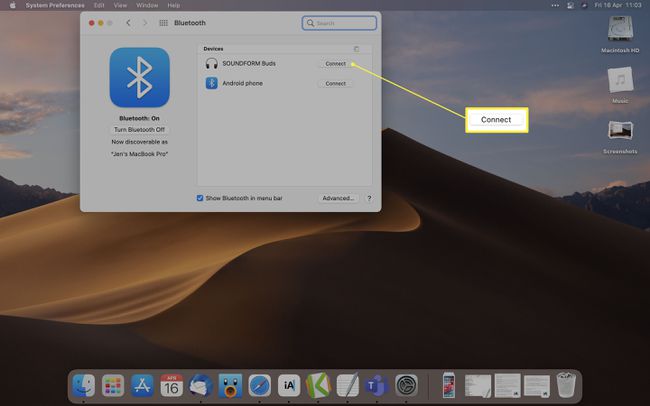
Vaše Bluetooth slušalke so zdaj povezane z vašim Mac.
Kako povezati slušalke Bluetooth prek nadzornega centra
Če želite svoje Bluetooth slušalke povezati prek menija Nadzornega centra, lahko na ta način uporabite tudi svoj Mac Bluetooth. Tukaj je opisano, kako to storiti.
Nadzorni center zahteva, da imate nameščen macOS Big Sur ali novejši.
Prestavite slušalke Bluetooth v način seznanjanja.
-
Kliknite Nadzorni center.
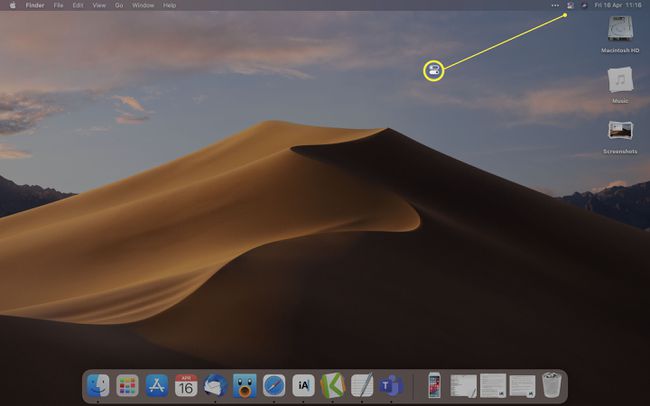
-
Kliknite Bluetooth.

-
Kliknite Nastavitve Bluetooth.
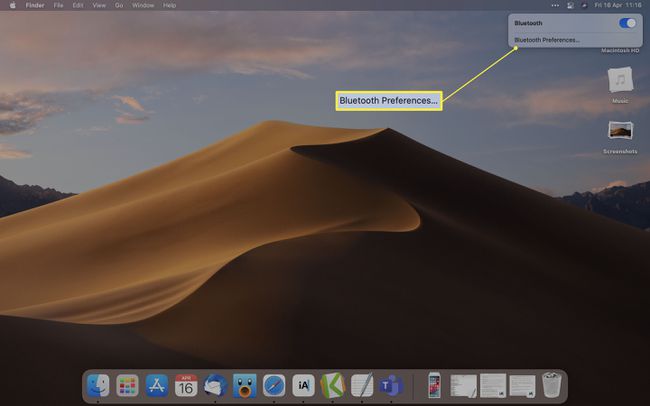
-
Kliknite Povežite se poleg imena naprave.

Zakaj se moje Bluetooth slušalke ne povežejo z mojim Macom?
Če se vaše slušalke ne povežejo z vašim Mac računalnikom, obstaja več razlogov, zakaj je tako, pri čemer so mnogi od njih sorazmerno preprosti popravki. Imamo izčrpen vodnik o popravilo slušalk, vendar ključne nastavitve za preverjanje, ali ste aktivirali način seznanjanja in ali Bluetooth deluje na vašem Macu. Prav tako je vredno preveriti, ali so vaše Bluetooth slušalke napolnjene in pravilno delujejo z drugimi napravami.
Kako odklopiti slušalke Bluetooth z vašega Maca
Če želite prekiniti seznanitev slušalk Bluetooth z računalnikom Mac, je postopek dokaj preprost. Tukaj je, kaj morate storiti.
Če jih želite začasno prekiniti, izklopite slušalke Bluetooth ali izklopite Bluetooth na vašem Macu.
-
Kliknite logotip Apple na namizju.
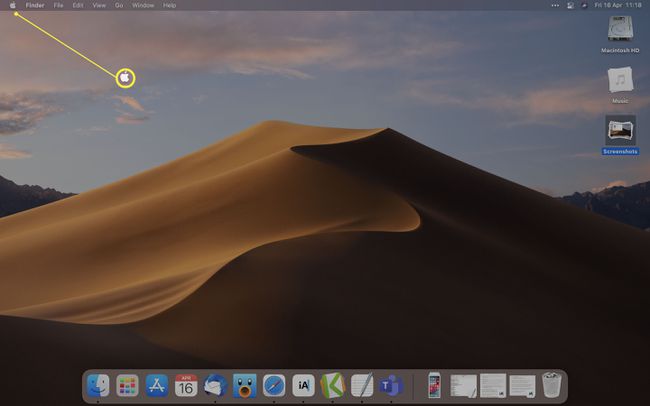
-
Kliknite Sistemske nastavitve.
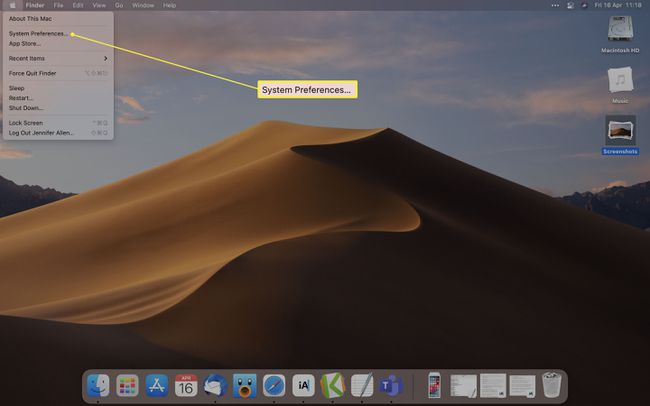
-
Kliknite Bluetooth.
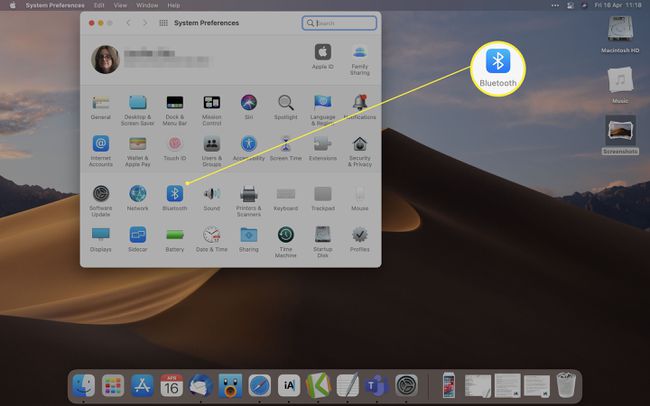
-
Kliknite x poleg imena slušalk Bluetooth.

Morda boste morali premakniti miškin kazalec nad ime naprave, da se prikaže x.
-
Kliknite Odstrani.